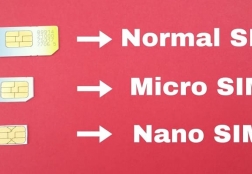Как в Android удалять файлы: инструкция
Статьи и Лайфхаки
Обилие файлов и их большое количество влияют как на свободное место в устройстве, так и на скорость работы самого девайса. Чтобы ничего не тормозило, нужно своевременно удалять лишние данные. Сейчас и рассмотрим, как в Андроиде удалять файлы.
Удаление. Что за процесс?
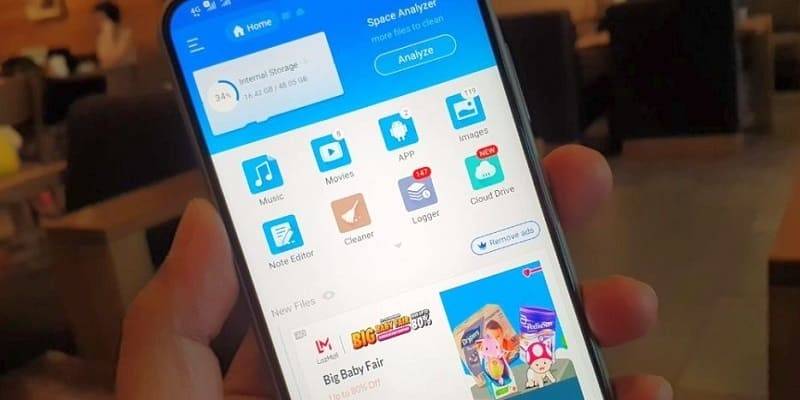
- Немного обратим внимание на мат.часть. Все файлы хранятся в памяти. Внутренняя память девайса или внешний накопитель (флеш-карта) – не важно, обе они представляют набор блоков-ячеек с определённым адресом, которые и хранят в себе данные о файлах.
- Сначала процессор, а затем и остальное железо обращаются именно к адресу ячеек, за счёт чего вы и получаете доступ к файлу. То есть, проще говоря, мы имеет дело не с самим файлом, а с записями в ячейках.
- По аналогии, процесс удаления – это стирание занятой записи в ячейках. В коде получаем «0», а не единичку, что говорит нам и устройству о том, что эта ячейка – свободна, и в неё могут быть записаны новые данные.
- Получается, что свободная и занятая память – это количество пустых/заполненных ячеек. А теперь непосредственно к практике удаления.
Удаление файлов – как?
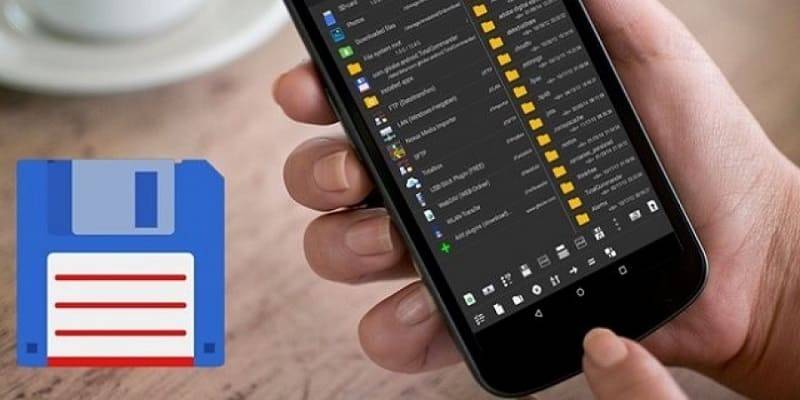
Для удаления файлов нужен любой файловый менеджер. Отличный файловый менеджер, многим знакомый с компьютера, – Total Commander. С помощью этого файлового менеджера вы получите доступ ко всем данным устройства.
Получив права root, можно редактировать внутреннюю память, работать с бутовской анимацией, встроенными мелодиями звонка. Этот файловик будет прекрасным дополнением к стандартному предустановленному менеджеру файлов.
Чтобы удалить выбранный файл, достаточно проделать следующее:
- Открываем любой файловый менеджер.
- Находим необходимый файл.
- Долгий тап для вызова контекстного меню.
- Подтверждение удаления.
Кроме этого, файлы с Андроида можно удалять и с компьютера. Для этого потребуется подключение или по USB, или по Bluetooth.
Подписывайтесь на нас в Telegram и ВКонтакте.

Сергей Семенов, 31 год
Аналитик, журналист, редактор
Настоящий мобильный эксперт! Пишет простым и понятным языком полезные статьи и инструкции мобильной тематики, раздает направо и налево наиполезнейшие советы. Следит за разделом «Статьи и Лайфхаки».
Информация полезна? Расскажите друзьям
Похожие материалы
Анекдот дня
Уронили телефон в воду — положите его в рис. Добавьте мясо, лук, морковь, специи... Кстати, плов лучше получается, если телефон не класть!
Загрузить ещеПоделиться анекдотом:
Факт дня
В 2012 году смартфоны Xiaomi можно было купить по себестоимости – и при этом компания получила прибыль.
Больше подробностейПоделиться фактом:
Совет дня
Для быстрого набора текста на мобильном устройстве стоит попробовать освоить систему под названием Swype.
А почему?Поделиться советом:
Цитата дня
Поделиться цитатой:
Угадаешь? Тогда ЖМИ!
Советуем глянуть эти материалы
Какое слово закрашено?

мда уж, не угадал!
ого, а ведь верно!
- Женой
- Умнее
- Интереснее
- Красивее